Để có thể thực hiện đánh giá cho trẻ thì trước tiên anh/chị cần thực hiện Lập bảng đánh giá sau đó Đánh giá cho trẻ theo độ tuổi hoặc Đánh giá theo chủ để
Lập bảng đánh giá
- Chọn Quản lý trẻ\Đánh giá
- Chọn tab Bảng đánh giá
- Lựa chọn nhóm lớp cần lập kế hoạch đánh giá. Tại phần Đánh giá theo chủ đề nhấn Lập bảng đánh giá
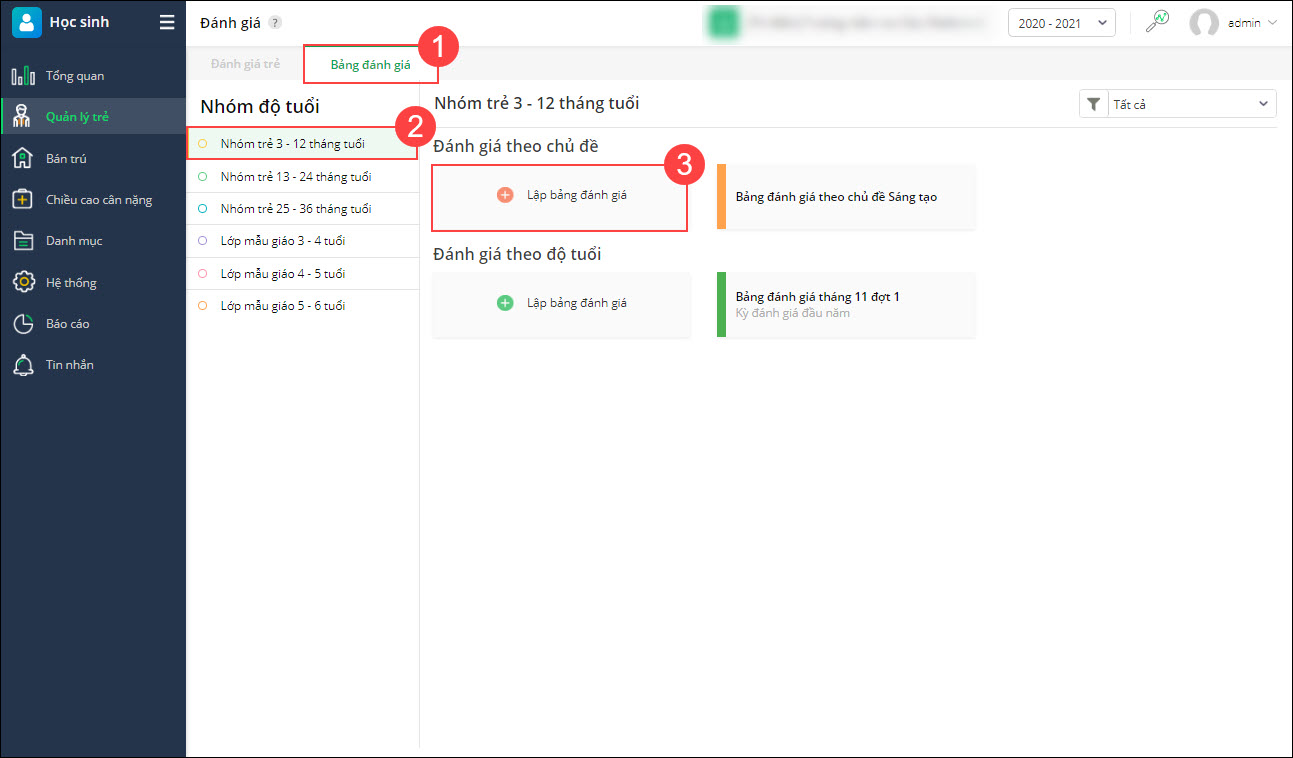
- Nhập tên bảng đánh giá, nhấn Thêm chỉ số
- Tại đây phần mềm đã tự động lấy lên tất cả các chỉ số mang đi (Thể chất, Nhận thức, Ngôn ngữ, Tình cảm xã hội) được thống kê theo từng loại thông tư. Anh/chị có thể nhấn biểu tượng mũi tên để chọn lại các chỉ số
- Tích chọn các chỉ cần cần thêm vào bảng đánh giá.
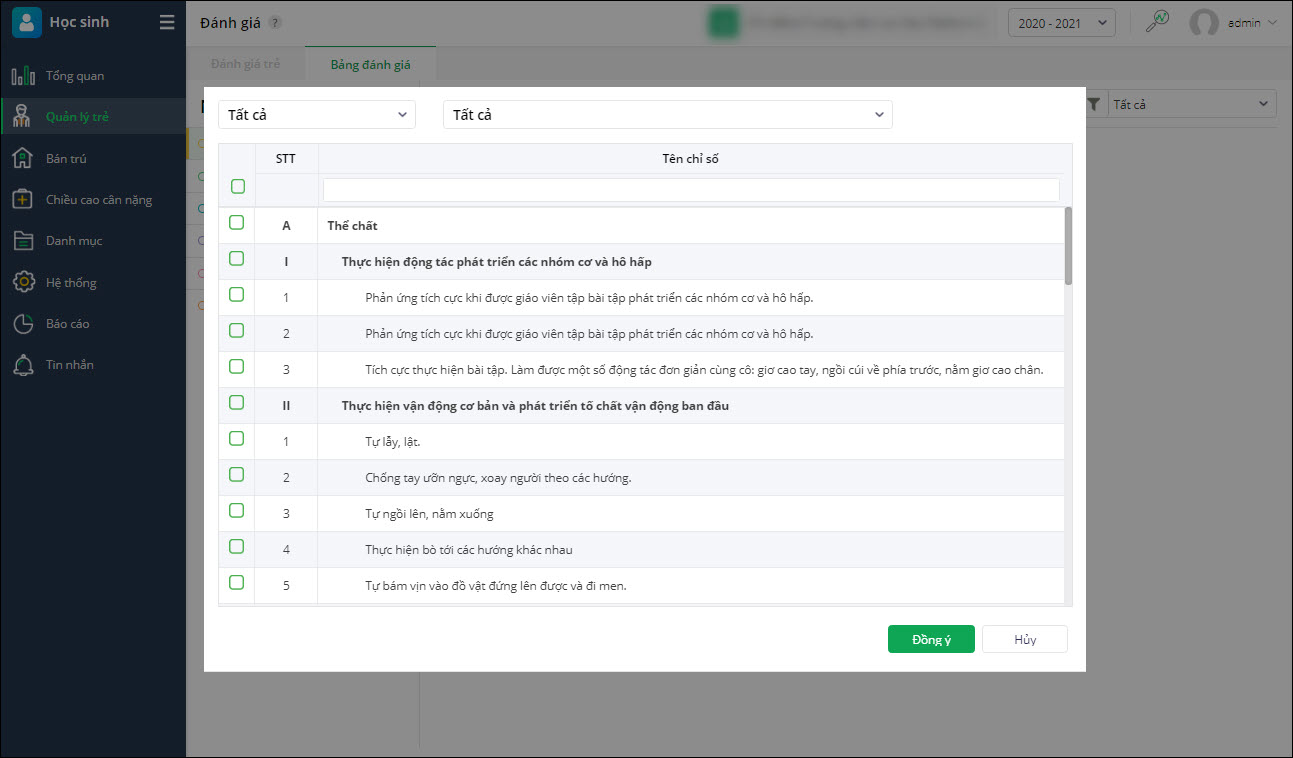
- Nhấn Lưu
Lưu ý: Tích chọn ngừng sử dụng trong trường hợp không muốn sửa dụng lại bảng đánh giá nữa - Trong trường hợp anh/chị muốn lập bảng đánh giá theo độ tuổi thì cũng thực hiện các bước tương tự
Đánh giá theo chủ đề
Đánh giá theo chủ đề cho từng học sinh
- Chọn Quản lý trẻ\Đánh giá.
- Chọn tab Đánh giá trẻ
- Chọn lớp có trẻ cần thực hiện đánh giá theo chủ đề
- Chọn bảng đánh giá theo chủ đề, nhấn biểu tượng cây bút
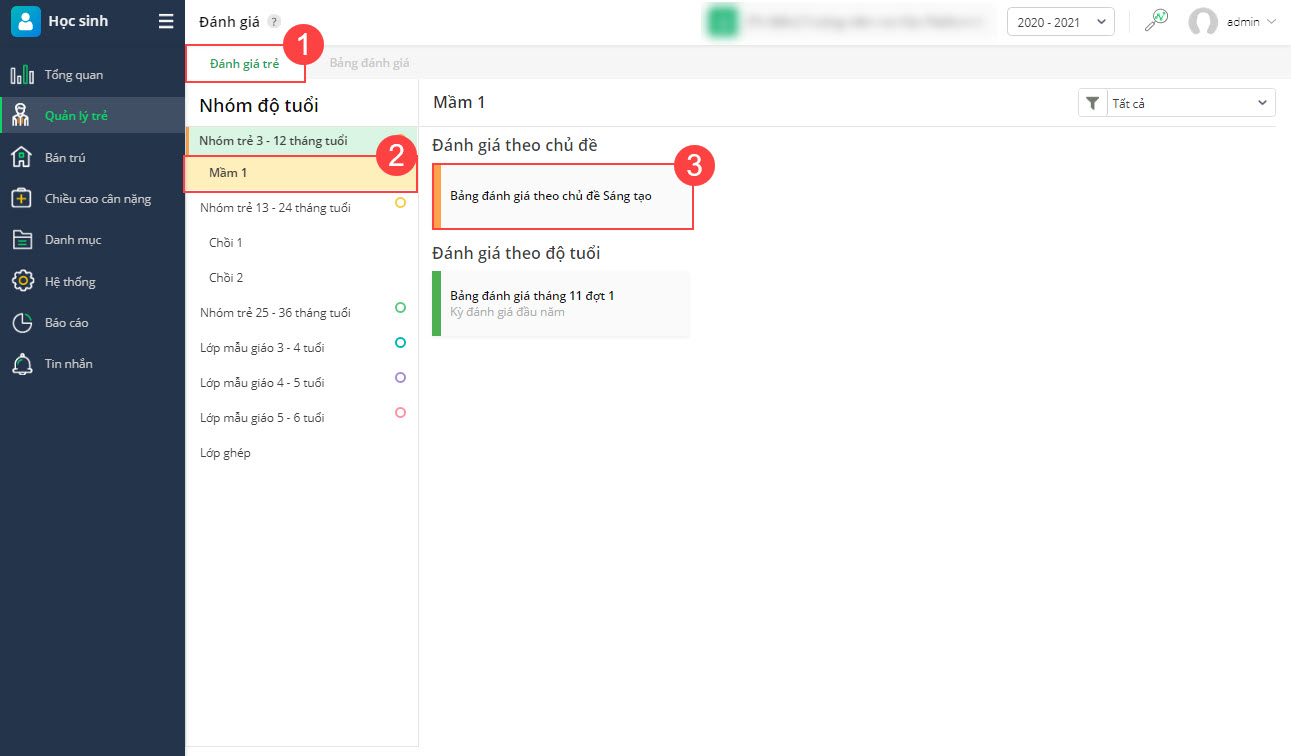
- Nhấp đúp vào học sinh cần đánh giá theo chủ đề
- Tại đây phần mềm đã tự động đánh Đạt với các tiêu chí trong bàng đánh giá, anh/chị có thể bỏ tích chọn tại các phần học sinh không đạt
- Nhấn Lưu.
- Nhấn Hoàn thành để hoàn tất
Đánh giá theo chủ đề cho nhiều học sinh cùng 1 lúc
- Chọn Quản lý trẻ\Đánh giá
- Chọn tab Đánh giá trẻ
- Chọn lớp có trẻ cần thực hiện đánh giá theo chủ đề
- Chọn bảng đánh giá theo chủ đề, nhấn biểu tượng cây bút
- Nhấn Đánh giá nhanh
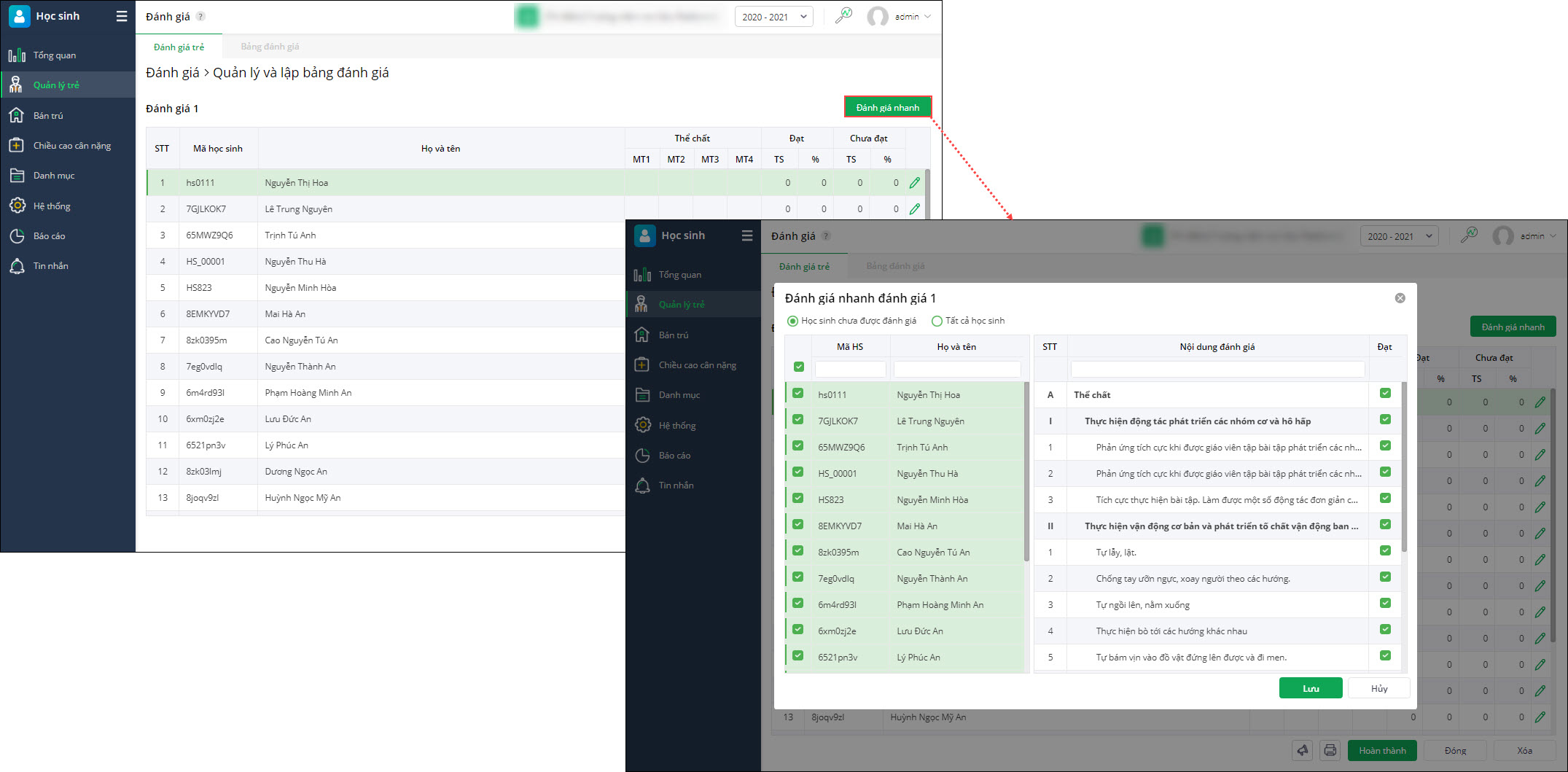
- Tích chọn những học sinh cần thực hiện đánh giá theo chủ đề
- Tại đây phần mềm đã tự động đánh Đạt với các tiêu chí trong bàng đánh giá, anh/chị có thể bỏ tích chọn tại các phần học sinh không đạt
- Nhấn Lưu
- Nhấn Hoàn thành để hoàn tất
Đánh giá theo độ tuổi
- Chọn Quản lý trẻ\Đánh giá
- Chọn tab Đánh giá trẻ
- Chọn lớp có trẻ cần thực hiện đánh giá theo độ tuổi
- Chọn bảng đánh giá theo độ tuổi, nhấn biểu tượng cây bút
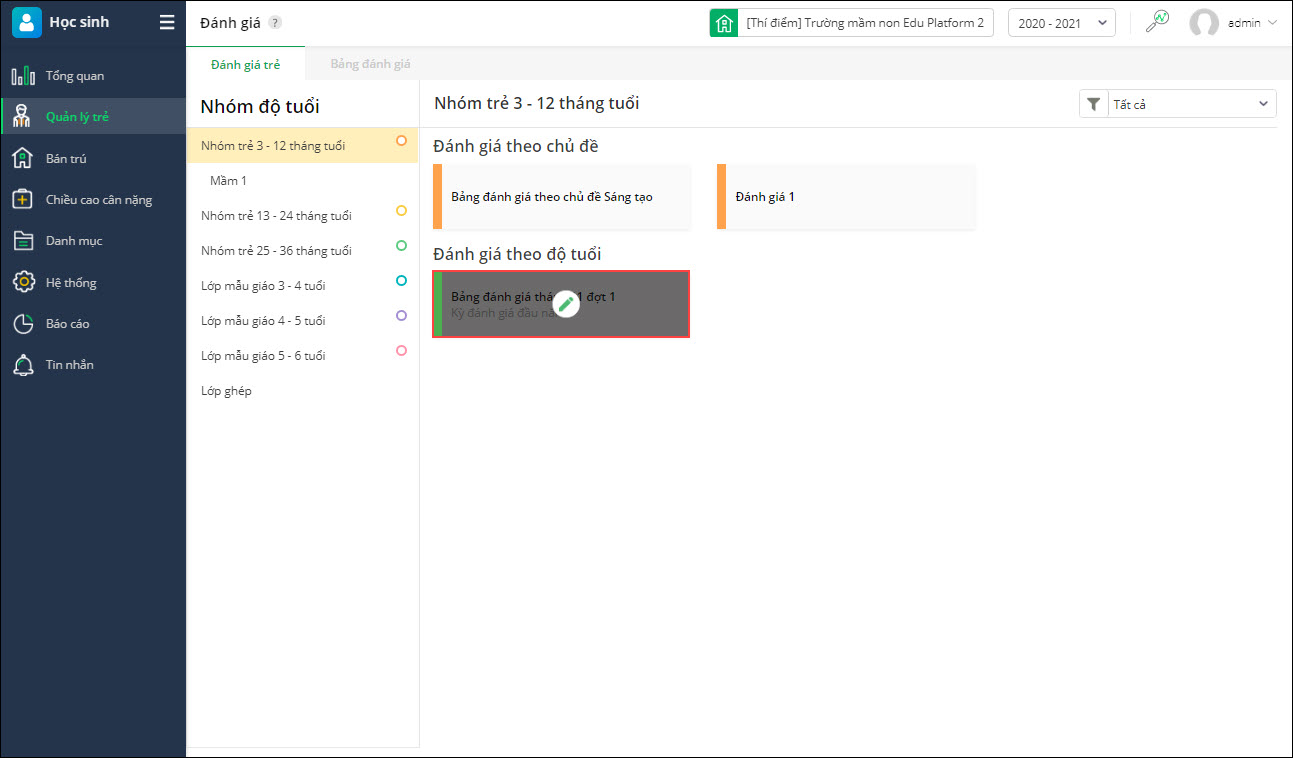
- Nhấp đúp vào học sinh cần đánh giá theo độ tuổi
- Tại đây phần mềm đã tự động đánh Đạt với các tiêu chí trong bàng đánh giá, anh/chị có thể bỏ tích chọn tại các phần học sinh không đạt
- Nhấn Lưu
- Nhấn Hoàn thành để hoàn tất
Trường hợp muốn thực hiện đánh giá cho nhiều trẻ cùng 1 lúc anh/chị nhấn Đánh giá nhanh và lựa chọn tới các trẻ cần đánh giá sau đó thực hiện đánh giá cho trẻ.




 024 3795 9595
024 3795 9595 https://www.misa.vn/
https://www.misa.vn/




